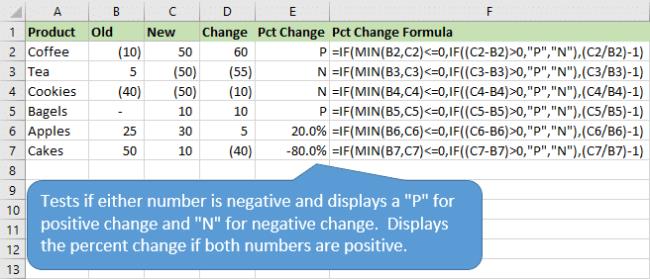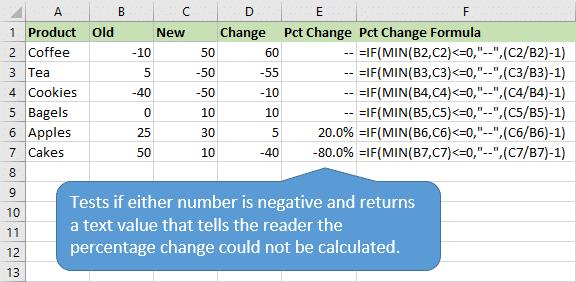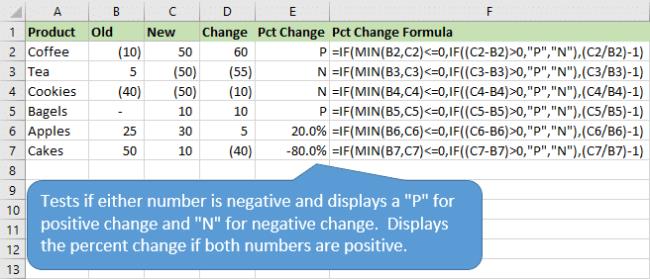Formelen for å beregne prosent avvik i Excel fungerer vakkert i de fleste tilfeller. Men når referanseverdien er en negativ verdi, brytes formelen ned.
Tenk deg for eksempel at du starter en bedrift og forventer å ta tap det første året. Så du gir deg selv et budsjett på negative $10 000. Tenk deg nå at du faktisk tjente penger etter det første året, og tjente $12 000. Å beregne prosentvis avvik mellom den faktiske inntekten og budsjetterte inntekter vil gi deg –220 %. Du kan prøve det på en kalkulator. 12 000 minus –10 000 delt på –10 000 tilsvarer –220 %.
Hvordan kan du si at din prosentvise variasjon er –220 % når du tydelig tjente penger? Vel, problemet er at når referanseverdien din er et negativt tall, inverterer matematikken resultatene, noe som får tallene til å se sprø ut. Dette er et reelt problem i bedriftsverdenen der budsjetter ofte kan være negative verdier.
Løsningen er å utnytte ABS-funksjonen for å oppheve den negative referanseverdien:
=(C4-B4)/ABS(B4)
Figuren bruker denne formelen i celle E4, og illustrerer de forskjellige resultatene du får når du bruker standardprosentvariansformelen og den forbedrede prosentvariansformelen.

Excels ABS-funksjon returnerer den absolutte verdien for alle tall du sender til den. Å skrive inn =ABS(-100) i celle A1 vil returnere 100. ABS-funksjonen gjør i hovedsak ethvert tall til et ikke-negativt tall. Å bruke ABS i denne formelen negerer effekten av den negative referansen (det negative budsjettet på 10 000 i eksemplet) og returnerer den korrekte prosentvise variansen.
Du kan trygt bruke denne formelen for alle dine prosentvise behov; det fungerer med alle kombinasjoner av positive og negative tall.
Alternative beregninger for prosentvis endring med negative tall
Her er noen måter å teste for tilstedeværelsen av et negativt tall, og gi et alternativt resultat.
Metode #1: Ingen resultater for negative
Det første vi kan gjøre er å sjekke om noen av tallene er negative, og deretter vise litt tekst for å fortelle leseren at en prosentvis endringsberegning ikke kunne gjøres.
Følgende formel gjør dette med en HVIS-funksjon og MIN-funksjon.
=HVIS(MIN(gammel verdi, ny verdi)<=0,"--",(ny verdi/gammel verdi)-1)
Slik fungerer formelen:
Den logiske testen av HVIS-funksjonen (MIN(gammel verdi, ny verdi)<=0) finner minimum av de to verdiene og tester om verdien er mindre enn eller lik null. Resultatet vil enten være TRUE eller FALSE.
Hvis resultatet er SANN, eksisterer et negativt tall (eller null). I dette tilfellet kan vi vise litt tekst for å fortelle leseren. Dette kan være hva du vil. Jeg brukte bare to streker "–". Du kan også få den til å returnere en N/A-feil med NA()-funksjonen, eller en hvilken som helst annen tekst som lar leseren vite at den prosentvise endringen ikke kunne beregnes.
Hvis resultatet er FALSE, brukes formelen for prosentvis endring for å returnere prosentvis endring på de to positive tallene.
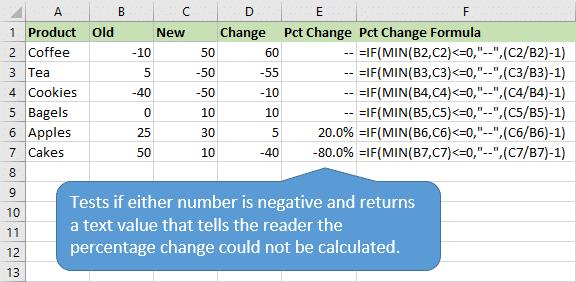
Denne formelen håndterer også delingen med null (#DIV/0!), så vi trenger ikke å pakke den inn i IFERROR-funksjonen.
Metode #2: Vis positiv eller negativ endring
Wall Street Journal-guiden sier at inntjeningsrapportene viser en "P" eller "L" hvis det er et negativt tall og selskapet har hatt overskudd eller tap.
Vi kan bruke den samme metoden for å fortelle leserne våre om endringen var positiv (P) eller negativ (N) når en av verdiene er negativ.
Følgende formel tester for dette med en ekstra HVIS-funksjon.
=HVIS(MIN(gammel verdi, ny verdi)<=0,HVIS((ny verdi - gammel verdi)>0,"P","N"),(ny verdi/gammel verdi)-1)
Slik fungerer formelen:
Vi starter med den samme logiske testen for å finne ut om en negativ verdi eksisterer ved å bruke MIN-funksjonen.
En annen HVIS-funksjon brukes deretter for å bestemme om endringen fra gammel til ny er positiv eller negativ.
HVIS((ny verdi – gammel verdi)>0,”P”,”N”)
Denne IF-setningen returnerer en "P" for en positiv endring og en "N" for en negativ endring.
Hvis begge tallene er positive, brukes formelen for prosentvis endring for å vise resultatet.